이번에 많이 해매고 찾았는데, 생각보다 단순하네요.
변수 설정만 잘해두면 아래과정 끝나고 바로 확인 가능합니다.
GA4에서 맞춤 정의만 잘 설정하면됩니다.
파라미터가 없는 사이트도 가능하네요!
1. GTM 설정
✅ 1.1 URL에서 내부 검색어 추출
사이트의 검색어가 URL 경로에 포함되어 있습니다 (/search/searchResult/검색어).
➤ 새 변수 생성
-
이름: 검색어 (URL Path)
-
타입: URL
-
설정:
-
구성요소: 경로(Path)
-
슬래시로 구분된 세그먼트에서 검색어 위치 추출 (예: 3번째 세그먼트)
-
예:
-
추가로 Custom JavaScript 변수를 사용하여 정확하게 검색어만 추출할 수도 있습니다:
✅ 1.2 이벤트 트리거 만들기
-
트리거 이름: Search Page View
-
타입: Page View
-
조건: Page Path contains /search/
✅ 1.3 GA4 이벤트 전송 태그 만들기
-
태그 유형: GA4 Event
-
이벤트 이름: view_search_results
-
파라미터:
-
search_term = 위에서 만든 검색어 변수
-
-
트리거: 방금 만든 Search Page View 트리거 연결
2. GA4 측정기준 설정
GA4에선 자동으로 search_term 이벤트 파라미터를 수집하지 않기 때문에 **Custom Dimension(사용자 정의 측정기준)**을 등록해야 합니다.
✅ 사용자 정의 측정기준 등록 (GA4 Admin)
-
GA4 → 관리자 → Custom Definitions
-
클릭: Create Custom Dimension
-
이름: Search Term
-
범위: Event
-
파라미터 이름: search_term (GTM에서 설정한 것과 일치해야 함)
-
-
저장
🔍 보고서 보기
-
GA4 → Explore(탐색) → 자유 형식
-
이벤트명: view_search_results
-
측정기준: Search Term
-
측정항목: 이벤트 수 또는 사용자 수
✅ 요약

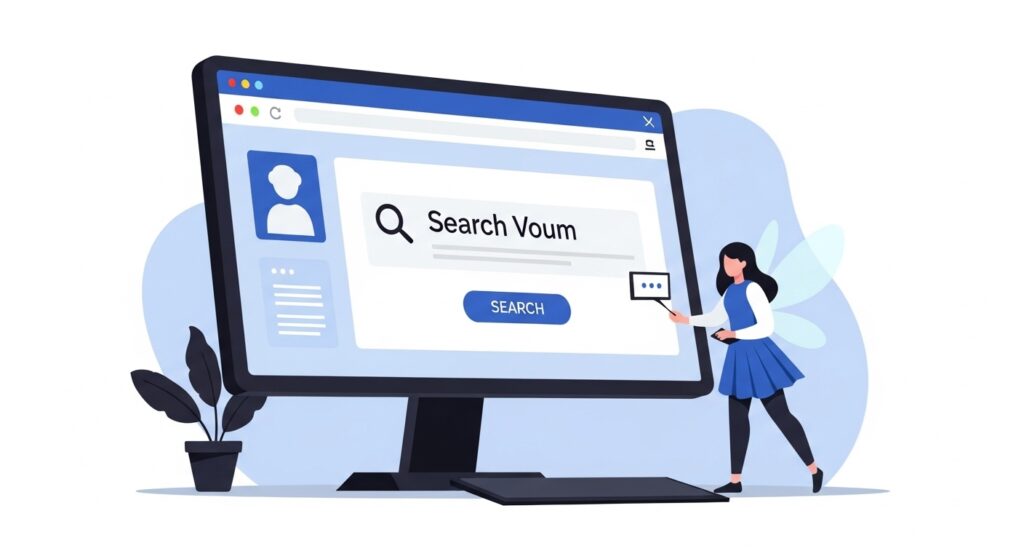


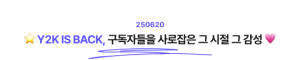








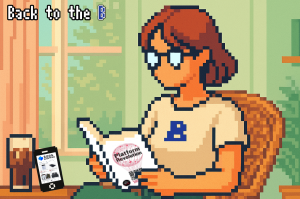

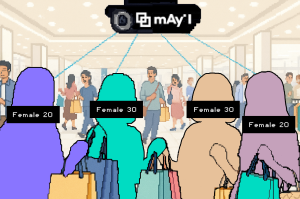




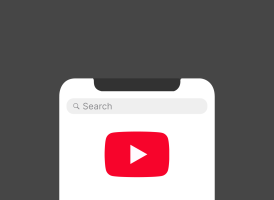
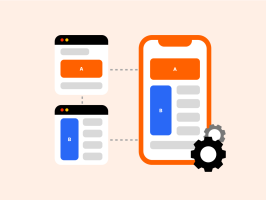

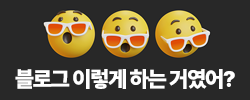






새댓글
전체보기